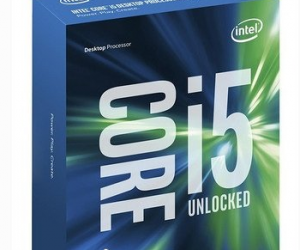怎么识别AMD显卡的制造商和型号
发布时间:2020-09-22 16:47作者:
物理检查
识别 AMD 显卡最快速简单的方式,就是检查产品的原厂零售包装盒,或贴在显卡上的标签,如下例所示:
- 原厂零售包装盒 – 下图指出显卡的 制造商 和 型号 为 PowerColor Radeon ™ R7 240 。

- 贴纸标签 – 下图指出显卡的制造商和型号为 Sapphire Radeon RX 580。

子系统供应商 ID 和设备 ID
子系统供应商 ID 和设备 ID 是两组设备识别码,各包含 4 个十六进制数字。
使用子系统供应商 ID 和设备 ID,就可判断显卡的制造商和型号。此方式最适合未安装专属显卡驱动程序且无法进行物理检查的系统。
如要找出显卡的子系统供应商 ID 和设备 ID,请使用 Windows® Device Manager。
- 打开“设备管理器 ” (Device Manager) 然后展开“ 显示适配器 ”(Display adapters) ,应可看到“ Microsoft 基本显示适配器” (Microsoft Basic Display Adapter) 。

- 右键点击 “Microsoft 基本显示适配器” (Microsoft Basic Display Adapter) ,然后点击“ 属性” (Properties) 。

- 进入“ 详细信息” (Details) 标签,在“ 属性” (Properties) 之下选择“ 硬件 ID”(Hardware Ids) 。

在上方示例中,硬件 ID 为:PCI\VEN_1002&DEV_67FF&SUBSYS_0B041002&REV_CF
硬件 ID 中粗体部分指出显卡的设备 ID 为 67FF ,而子系统供应商 ID 为 1002 。
PCI \ VEN_1002&DEV_ 67FF &SUBSYS_0B04 1002 &REV_CF
注意 :为了识别显卡制造商和型号,只使用 DEV 和 SUBSYS 段值。仅 SUBSYS 字符串段中的最后四个字母数字字符用于确定子系统供应商 ID。
找到显卡子系统供应商 ID 之后,将其与下面的制造商列表比对确定显卡的制造商或原产地。
| 子系统供应商 ID | 制造商 |
| 1002 | AMD公司 |
| 1043 | 华硕 |
| 196D | 3D俱乐部 |
| 1092 | 钻石多媒体 |
| 18BC | 魔方 |
| 1458 | 技嘉 |
| 17AF | 信息系统 |
| 16F3 | 捷波 |
| 1462 | 微星 |
| 1DA2 | 蓝宝石 |
| 148C | 宝丽 |
| 1545 | 视觉科技 |
| 1682 | 讯景 |
| 1025 | 宏cer |
| 106B | 苹果 |
| 1028 | 戴尔电脑 |
| 107B | 网关 |
| 103C | 生命值 |
| 17AA | 联想 |
| 104D | 了索尼 |
| 1179 | 东芝 |
在 Device Hunt 网站上,在“设备ID”(Device ID) 字段(如下所示)中输入显卡的设备 ID,然后点击搜索图标。

搜索结果将提供显卡的型号。例如,使用设备 ID 9802,该显卡的型号为 AMD Radeon™ HD 6310。

Windows® 系统专用的 AMD 显卡软件与驱动程序
对于已安装 AMD 专属显卡软件和驱动程序且可正常运行的 Windows® 系统,可使用显卡软件用户界面来识别 AMD 显卡的制造商和型号。
注意 :用户界面可以是以下一种,具体取决于系统中安装的 AMD 显卡的世代和显卡软件包版本:
- Radeon™设置
- AMD Catalyst™控制中心
Radeon™设置
若您的系统使用 Radeon™ Settings,请依照以下步骤来识别安装的 AMD 显卡制造商和型号:
- 在桌面的空白区域按下鼠标右键,打开 Radeon Settings 。从菜单选择“ AMD Radeon 设置 ”(AMD Radeon Settings) 。

- 在“ Radeon 设置 ”(Radeon Settings) 中,选择右上角的“ 系统” (System) 。

- 在“ 系统” (System) 菜单中,选择“ 硬件” (Hardware) 标签。

- 在“ 硬件” (Hardware) 部分中,可在“ 显卡芯片组” (Graphics Chipset) 之下找到显卡型号。此外,还可找到“ 子系统供应商 ID”(Subsystem Vendor ID) 和“设备 ID”(Device ID)(加上红框以示强调)。

注意 :显卡制造商标签(如左上图所示)应显示 Powered by AMD ,这表示安装的显卡设计采用 AMD GPU 和显卡技术。
- 如要判断显卡的实际制造商,请记下子系统供应商 ID 并在下表中比对找出制造商。
子系统供应商 ID 制造商 1002 AMD公司 1043 华硕 196D 3D俱乐部 1092 钻石多媒体 18BC 魔方 1458 技嘉 17AF 信息系统 16F3 捷波 1462 微星 1DA2 蓝宝石 148C 宝丽 1545 视觉科技 1682 讯景 1025 宏cer 106B 苹果 1028 戴尔电脑 107B 网关 103C 生命值 17AA 联想 104D 了索尼 1179 Toshiba
在上例中,子系统供应商 ID 1DA2 显示 AMD 显卡的制造商为 Sapphire 。
AMD Catalyst™控制中心
若您的系统使用 AMD Catalyst™ Control Center,请依照以下步骤来识别安装的 AMD 显卡制造商和型号:
- 在桌面的空白区域右键单击,打开 AMD Catalyst™ Control Center。从菜单选择 AMD Catalyst Control Center 。

- 如果 AMD Catalyst Control Center 处于“ 标准视图 ” (Standard View) 模式,请向下滚动至“信息”(Information),选择“产品摘要”(Product Summary),然后选择“ 硬件” (Hardware) 。“ 显卡芯片组” (Graphics Chipset) 应会指出安装的显卡型号。

注意 :显卡制造商标签(如上行所示)应显示 Powered by AMD ,这表示安装的显卡设计采用 AMD GPU 和显卡技术。
如果 AMD Catalyst Control Center 处于“ 高级视图” (Advanced View) 模式,请点击左侧菜单中的“信息”(Information) 标签,然后选择“ 硬件” (Hardware) 。“ 显卡芯片组” (Graphics Chipset) 应会指出显卡型号。
注意 :显卡制造商标签(如上行所示)应显示 Powered by AMD ,这表示安装的显卡设计采用 AMD GPU 和显卡技术。
- 在“ 硬件” (Hardware) 部分中,可在“ 显卡芯片组” (Graphics Chipset) 之下找到显卡型号。此外,还可找到“ 子系统供应商 ID”(Subsystem Vendor ID) 和“ 设备 ID”(Device ID) 。
- 如要判断显卡的实际制造商,请记下子系统供应商 ID 并在下表中比对找出制造商。
子系统供应商 ID 制造商 1002 AMD公司 1043 华硕 196D 3D俱乐部 1092 钻石多媒体 18BC 魔方 1458 技嘉 17AF 信息系统 16F3 捷波 1462 微星 1DA2 蓝宝石 148C 宝丽 1545 视觉科技 1682 讯景 1025 宏cer 106B 苹果 1028 戴尔电脑 107B 网关 103C 生命值 17AA 联想 104D 了索尼 1179 东芝
在上例中,子系统供应商 ID 17AA 相符的供应商为 Lenovo。由于 AMD Radeon HD 6310 为移动平台(笔记本电脑)GPU,这表示 Lenovo 为此笔记本电脑的 OEM/系统组装商。
下一篇:很抱歉没有了
相关知识
-

怎么看显卡好坏
-

主流游戏畅玩 5700元AMD Ryzen5 1500X配GTX1060电脑配置推荐
-
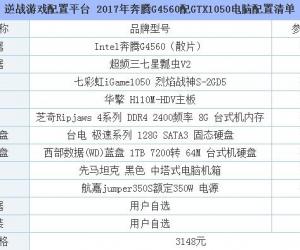
2017年奔腾G4560配GTX1050电脑配置清单 逆战游戏配置平台
-
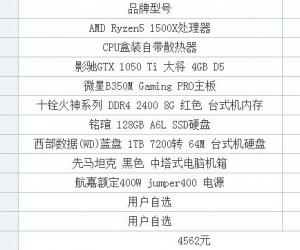
4500元AMD Ryzen5 1500X配GTX1050Ti电脑配置推荐 暑期爽玩游戏
-

4000元i3-7100配GTX1050Ti组装机游戏配置单 守望先锋电脑配置推荐
-

3500元i3-7100配GTX1050独显游戏电脑配置推荐 畅玩CSGO游戏
-
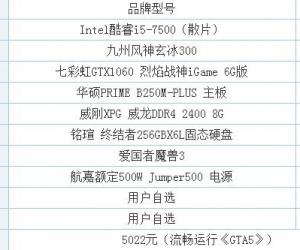
5000元i5-7500配GTX1060适合玩GTA5电脑配置推荐 畅玩GTA5大作
-
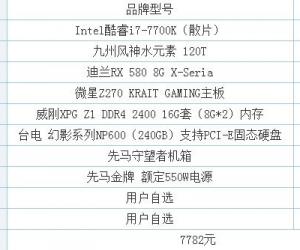
8000元左右i7-7700k配RX580高端游戏电脑配置推荐 全侧透水冷平台
-
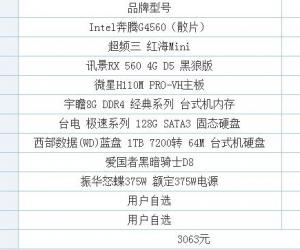
3000元奔腾G4560配RX560游戏电脑配置推荐 爽玩英雄联盟配置推荐
-
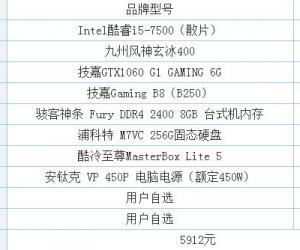
2017主流游戏电脑配置 6000元酷睿i5-7500配GTX1060电脑组装配置单
软件推荐
更多 >-
1
 怎么看电脑电源多少w 查看自己电脑功耗方法
怎么看电脑电源多少w 查看自己电脑功耗方法2015-06-29
-
2
2015组装电脑教程:i5-4690/GTX770高端DIY装机教程
-
3
GTA5配置要求高吗 《GTA5》电脑配置要求
-
4
120G固态硬盘哪个好?6款高性价比128G固态硬盘推荐
-
5
开游戏直播的电脑配置要求高吗?
-
6
i5 6500和i5 4590的区别 i5 6500与i5 4590哪个好
-
7
哪一款GTX980Ti性能最强?8款不同品牌GTX980Ti对比评测
-
8
AMD 760K与AMD 860K哪个好 AMD 860K和760K区别对比
-
9
2015电脑组装教程:史上最全自己组装电脑教程
-
10
第六代i5 6600配什么主板好 i5-6600主板推荐